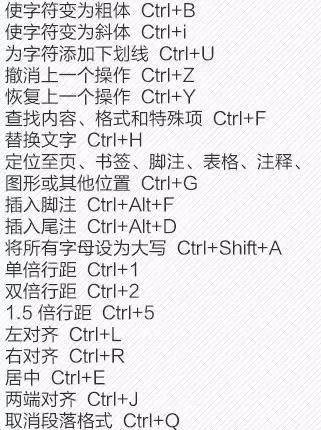|
|
史上最全word排版技巧总汇 |
|
澎湃书生
L42
• 2020-09-23 • 回复 5 • 只看楼主
• 举报
|
2020年还剩下不到100天了,多少朋友要头疼年度总结、论文、报告呢?许多朋友怕的并不是要动笔写,而是因排版而折腾。比如怎么设置页眉页脚、各章节标题...
稳住,狂欢君整理了以下超实用的word排版技巧,赶紧收藏!
1、页边距设置
像学术报告、毕业论文这类材料需要打印装订,所以动笔之前建议先调整页边距,选择“页面布局-页面设置”,然后调整页边距上下左右的距离,还可以选择纸张类型如A4。
2、带编号的多级标题
一般年终总结等长篇文档需要各章节前加上编号,形成标题结构,其实可以通过“开始-段落-多级列表”选择“定义新的多级列表”然后在弹出的对话框进行设置。可以分别定义1级、2级、3级的编号样式、对齐方式等等。这样设置好后,只需要对标题文字应用相应的标题样式,就可以自动编号了。
另外一种:帮boss·文档
如果只是平时学习工作使用的话,安利大家试试在线文档哦。比如帮BOSS·文档,你只需专心书写,章节格式它来搞定,实时同步云端,文档编辑完后将发布链接分享其他人既可以在线预览了,也支持打印哦
3、设置页眉页脚
菜单栏选择插入页眉和页脚,然后文档中会出现页眉页脚的编辑框,点击进去,进行编辑即可。最常见的问题比如希望页眉页脚从第二页开始
页脚从第二页开始如何操作:
打开页面文档,光标定位到第一页末尾;然后在菜单栏“页面布局”选择添加“分隔符-下一页”;
接着,插入-页码-页面底端,选择普通数字2,取消“链接到上一条页眉”
最后,设置页面格式-起止页码,把第一页设置成0.且去掉该数值,则页脚从第二页开始。
4、快速定位到上次编辑位置
只需记住Shift+F5这个快捷键,就可以啦。不仅可以回到上次编辑的位置,重复按下Shift+F5键,还可在最近三次编辑的文字位置之间循环切换。
5、双击格式刷,重复套用该格式
双击格式刷,即可将选定的格式复制到多个位置,再次单击格式刷或者Esc键即可关闭格式刷。
6、设置上下标注
按住Ctrl+Shift+= 就可将文字设为上标,Ctrl+=可以将文字设为下标,再按一次又恢复到原始状态。
7、排版常用快捷键
下列这些能记住的话就背一背吧,都是很常用的哦:

稳住,狂欢君整理了以下超实用的word排版技巧,赶紧收藏!
1、页边距设置
像学术报告、毕业论文这类材料需要打印装订,所以动笔之前建议先调整页边距,选择“页面布局-页面设置”,然后调整页边距上下左右的距离,还可以选择纸张类型如A4。
2、带编号的多级标题
一般年终总结等长篇文档需要各章节前加上编号,形成标题结构,其实可以通过“开始-段落-多级列表”选择“定义新的多级列表”然后在弹出的对话框进行设置。可以分别定义1级、2级、3级的编号样式、对齐方式等等。这样设置好后,只需要对标题文字应用相应的标题样式,就可以自动编号了。
另外一种:帮boss·文档
如果只是平时学习工作使用的话,安利大家试试在线文档哦。比如帮BOSS·文档,你只需专心书写,章节格式它来搞定,实时同步云端,文档编辑完后将发布链接分享其他人既可以在线预览了,也支持打印哦
3、设置页眉页脚
菜单栏选择插入页眉和页脚,然后文档中会出现页眉页脚的编辑框,点击进去,进行编辑即可。最常见的问题比如希望页眉页脚从第二页开始
页脚从第二页开始如何操作:
打开页面文档,光标定位到第一页末尾;然后在菜单栏“页面布局”选择添加“分隔符-下一页”;
接着,插入-页码-页面底端,选择普通数字2,取消“链接到上一条页眉”
最后,设置页面格式-起止页码,把第一页设置成0.且去掉该数值,则页脚从第二页开始。
4、快速定位到上次编辑位置
只需记住Shift+F5这个快捷键,就可以啦。不仅可以回到上次编辑的位置,重复按下Shift+F5键,还可在最近三次编辑的文字位置之间循环切换。
5、双击格式刷,重复套用该格式
双击格式刷,即可将选定的格式复制到多个位置,再次单击格式刷或者Esc键即可关闭格式刷。
6、设置上下标注
按住Ctrl+Shift+= 就可将文字设为上标,Ctrl+=可以将文字设为下标,再按一次又恢复到原始状态。
7、排版常用快捷键
下列这些能记住的话就背一背吧,都是很常用的哦: